0 comentários
12 truques de Gmail para ter tua bandeja primeiramente bem limpa e ordenada
O correio electrónico de Google conta com todo o tipo de ferramentas e opções que podem ajudar a optimizar tua conta
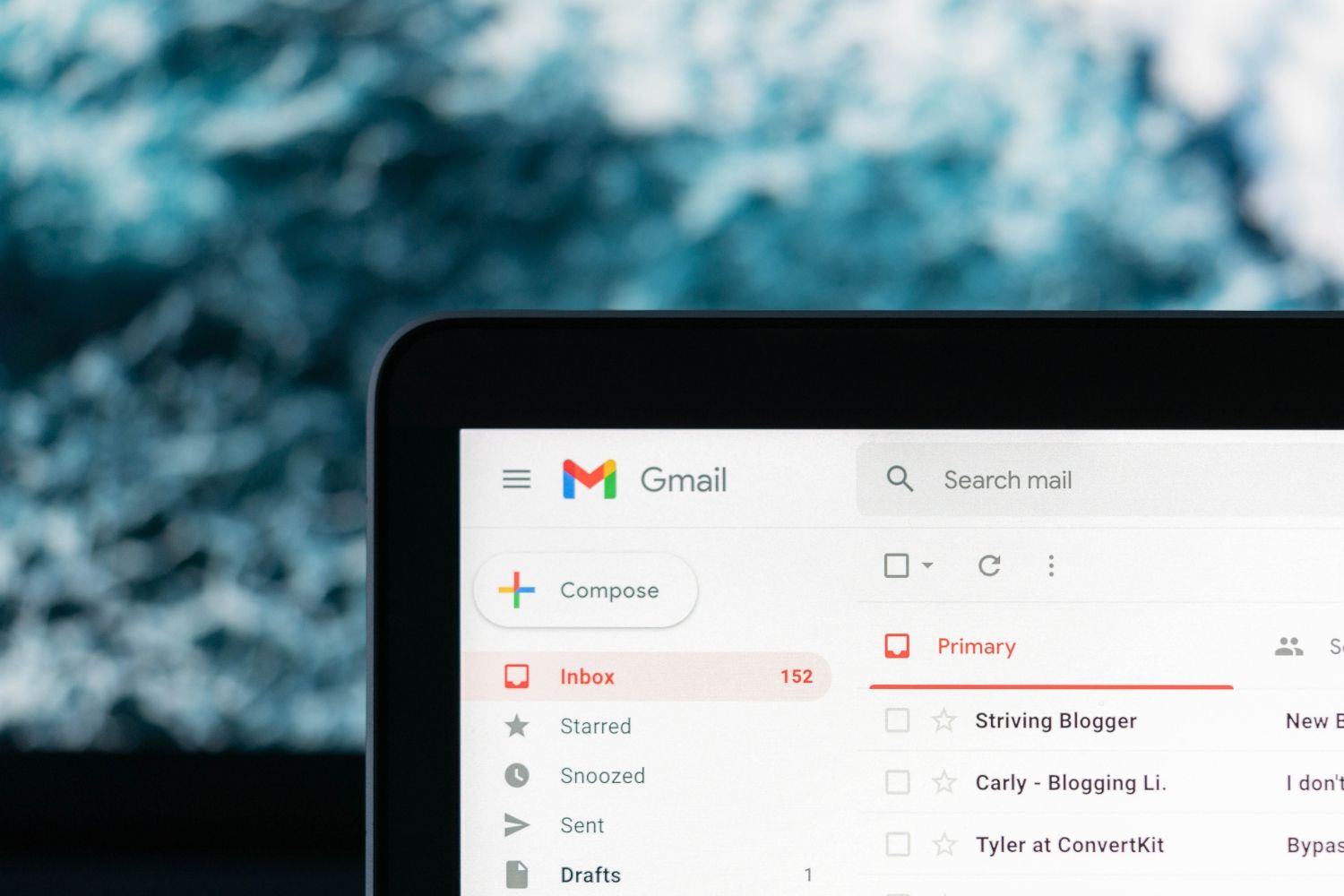
Hoje em dia é muito difícil manter a bandeja primeiramente ordenada e ainda mais difícil atingir a bandeja a zero. No entanto, Gmail conta com uma série de ferramentas com as que promete deixar a bandeja bem limpa e ordenada.
Em 2022, Google lançou uma função com a que permite redigir correios electrónicos num documento de Google e depois os enviar rapidamente a Gmail. Quando estejas num documento de Google, podes criar um modelo de um correio electrónico que se veja exactamente como um correio electrónico que enviarias.
Usar Docs como rascunho de correios
A ideia é que facilite compartilhar esse rascunho de correio electrónico entre várias pessoas, para que todos possam o ver dantes do enviar. E é realmente singelo de usar.
Outra das ferramentas tem que ver com a possibilidade de criar e usar vários alias de correio electrónico. Acrescentando símbolos como signos de pontuação podemos gerar vários correios diferentes que vão à mesma conta, mas com a possibilidade de filtrar melhor e separar anúncios de mensagens importantes.
Aproveitar os filtros de Gmail
Os filtros por outro lado são uma das melhores formas de controlar uma bandeja primeiramente rebelde de Gmail. São muito fáceis de usar, na interface site de Gmail pode-se criar um filtro clicando na seta à direita do quadro de busca e depois estabelecendo critérios.
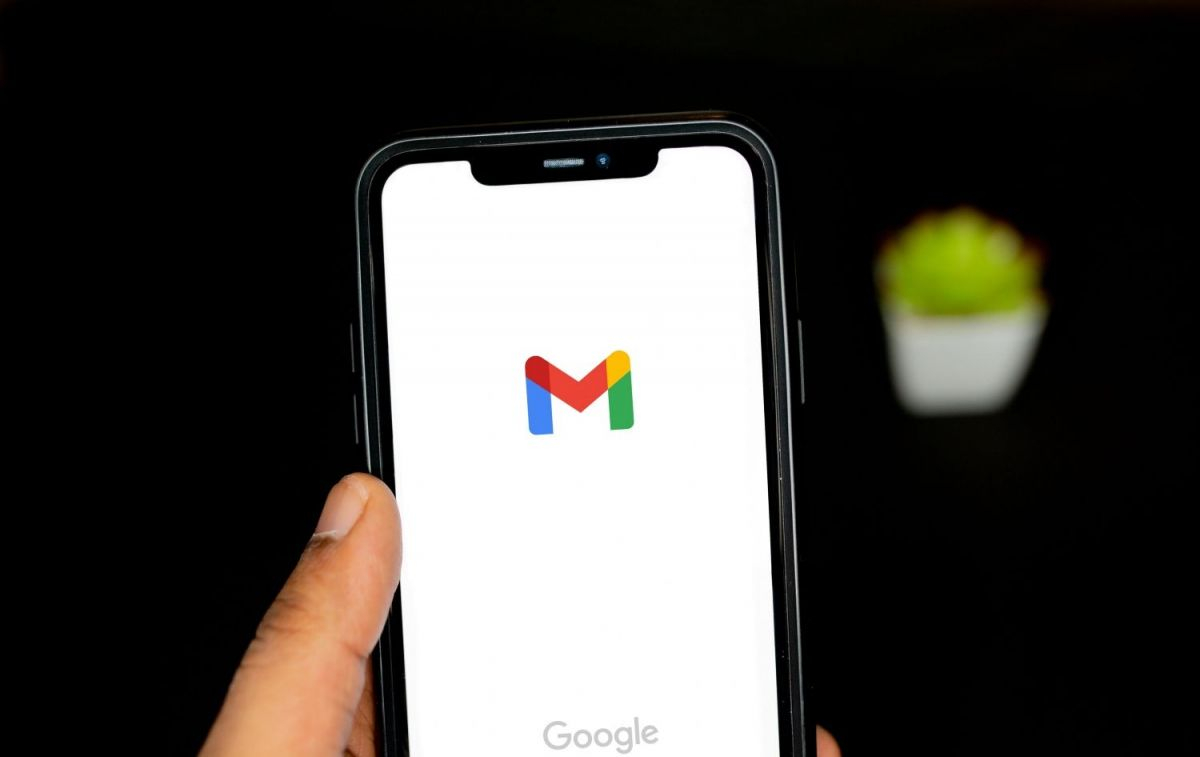
Google realiza classificações inteligentes do correio electrónico por ti. Mas, se ajuda-lo, voltá-lo-ás ainda mais inteligente. os correios electrónicos que parecem importantes segundo os regulares de Google se colocam na flange Principal, com uma seta amarela ao lado. Se Google equivocou-se, clique nesta seta amarela para marcar o correio electrónico como não importante (ou vice-versa).
Treina os algoritmos de Google
O mais provável é que tua bandeja primeiramente de Gmail esteja dividida em flanges para correios electrónicos de redes sociais, actualizações menos importantes, etc., se estás a usar o desenho predeterminado (clica na seta junto a Bandeja primeiramente à esquerda para mudar a vista). No site, simplesmente clique e arraste os correios electrónicos para colocá-los em diferentes flanges; depois, Gmail perguntar-lhe-á se deseja ordenar todos os correios electrónicos futuros como este da mesma maneira.
O sistema de Gmail para os correios electrónicos destacados permite utilizar diferentes estrelas e símbolos para organizar e priorizar os correios na bandeja primeiramente. Ademais, estas estrelas também se podem utilizar em buscas, o que facilita a localização de correios específicos.
Limpa a bandeja primeiramente
Se queres desfazer-te de correios antigos que não servem para nada, podes fazer de uma forma rápida e singela, filtrando por data e marcando todas as mensagens que queiras eliminar num sozinho clique. Isto fará que a bandeja primeiramente esteja bem mais limpa.
Outra das comodidades que oferece Google é a de seu alarme para responder qualquer correio electrónico. Se chega-te um e-mail que não queres responder ao momento, podes acrescentar um lembrete num momento concreto. Os correios electrónicos da conversa desaparecerão da bandeja primeiramente até a data e hora especificadas. Gmail também permite a criação de modelos para não ter que voltar a redigir sempre a mesma mensagem. Por exemplo, para comunicar a alguém que não se pode assistir a um evento ou para recusar uma proposta que te enviaram para trabalhar.
Conhece atalhos do teclado e o rato
Para habilitá-las há que clicar no ícone da engrenagem da direita, ir a configurações avançadas e seleccionar modelos, onde poderás criar as que desejes. No momento de redigir um correio, pode-se incluir o modelo pulsando em três pontos do submenu do canto inferior direita e seleccionar a que se deseja acrescentar.
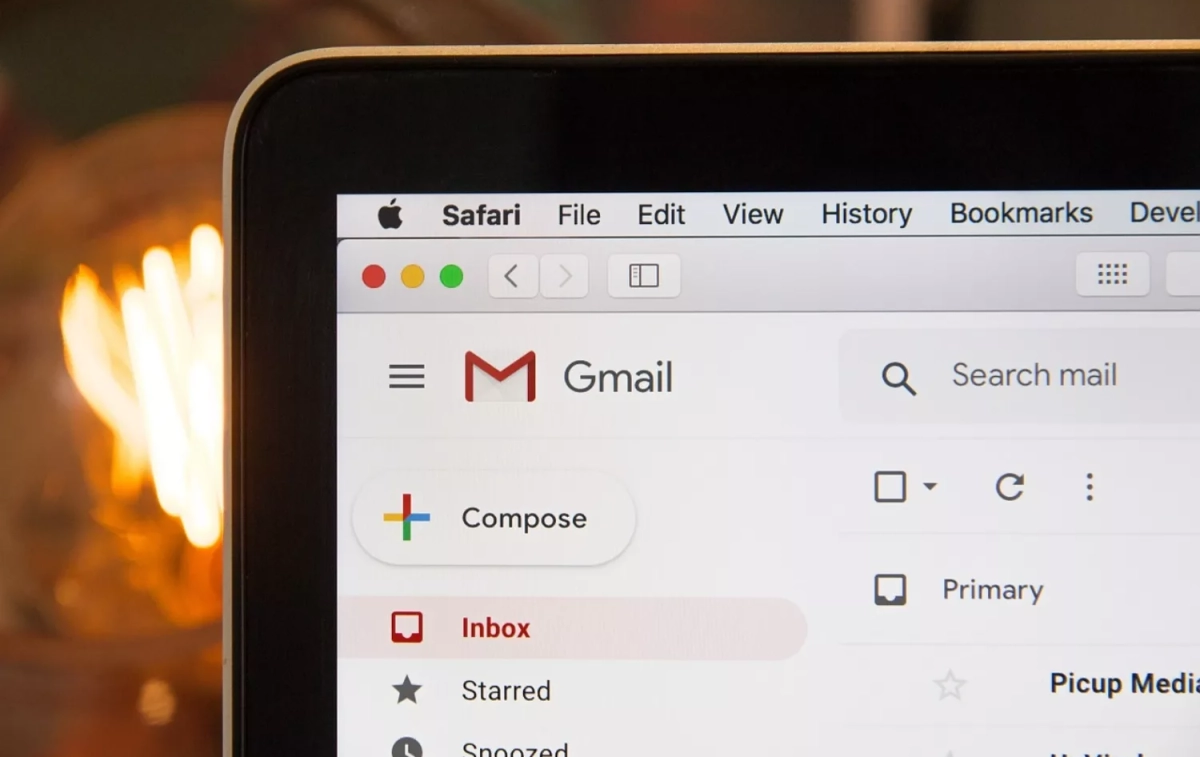
Conhecer alguns atalhos de teclado e mouse pode agilizar a navegação pela bandeja primeiramente de Gmail. Alguns atalhos de teclado úteis incluem J e K para avançar e retroceder nas mensagens, e E para archivar a conversa actual. Também se podem realizar acções adicionais utilizando o menu contextual do rato, como responder mensagens, mover a outras flanges e aplicar etiquetas.
Usar os marcadores
Uma forma de agilizar o manejo da bandeja primeiramente de Gmail é marcando certas secções como favoritas para poder saltar rapidamente entre elas. Isto se pode fazer guardando enlaces a suas mensagens destacadas, enviados, importantes ou não lidos. Também se podem guardar buscas, fios de conversa e inclusive etiquetas e subetiquetas importantes.
Estes marcadores podem-se agregar à barra de ferramentas do navegador ou abrir em novas flanges. Ademais, conhecer os atalhos de teclado e as acções do menu contextual do rato também pode ajudar a navegar de maneira mais eficiente.
Anular envios
Alguma vez arrependeste-te de enviar um correio? Já seja pela linguagem escolhida ou por uma mudança de opinião, Google permite estabelecer um período de cancelamento (a quantidade de tempo que tens para decidir se desejas cancelar o envio de um correio electrónico.
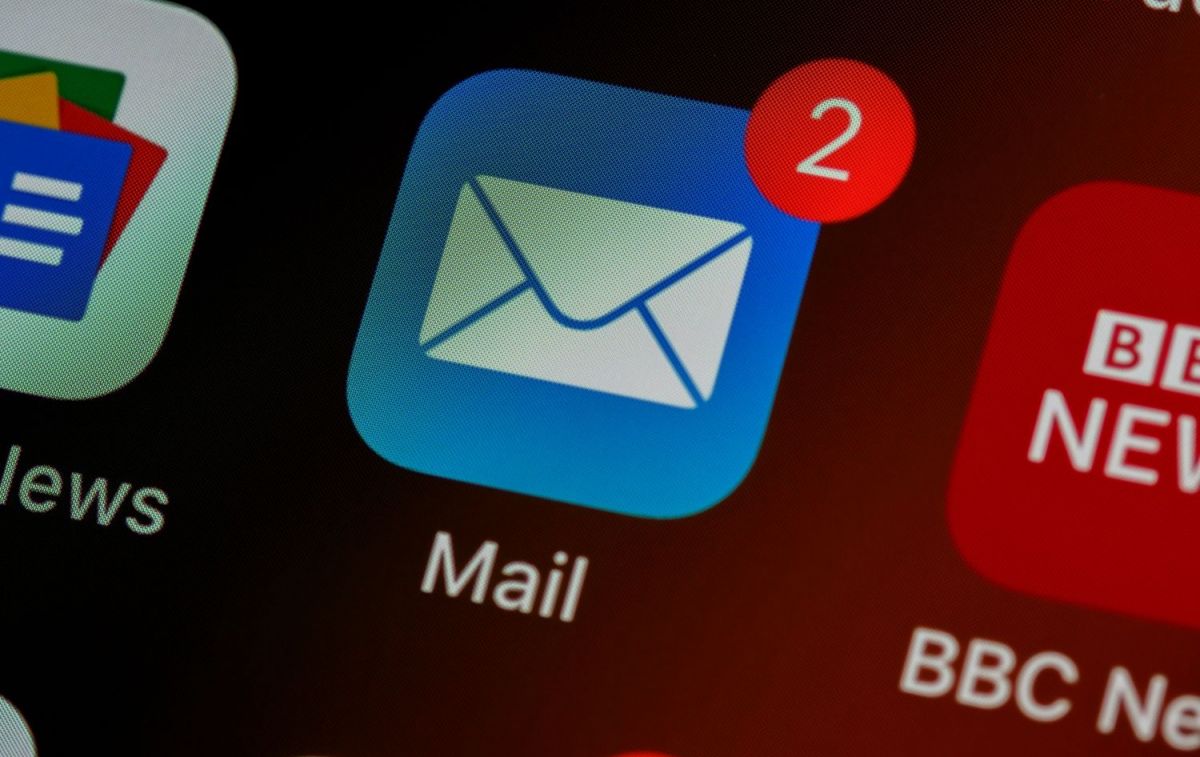
Pode-se fazer em forma de 5, 10, 20 ou 30 segundos. Há que recordar que desfazer o envio não implica uma anulação do mesmo, sina que funciona acrescentando um atraso editável.
Programar correios
Ninguém quer ser essa pessoa que envia correios pela madrugada. Para ser mais cortês, é uma boa ideia programar os envios para que estas mensagens cheguem a seus destinatários a horas raciocinadas.
Por sorte, Gmail facilita bastante a programação de correios electrónicos. Todo o que há que fazer é redigir um correio electrónico em Gmail e, quando esteja pronto para o programar, clique na seta desdobrável adjacente no botão Enviar e depois eleja a data e hora em que deseja que se envie o correio electrónico. (Podes programar até 100 correios electrónicos ao mesmo tempo).




Desbloquear para comentar